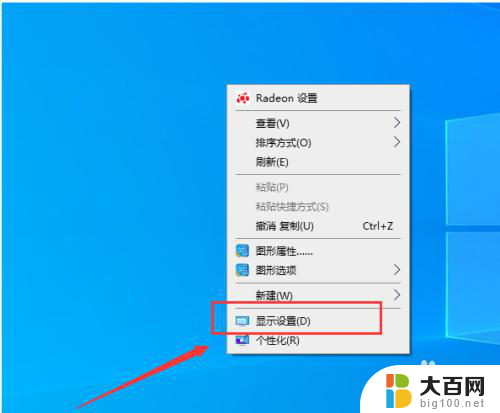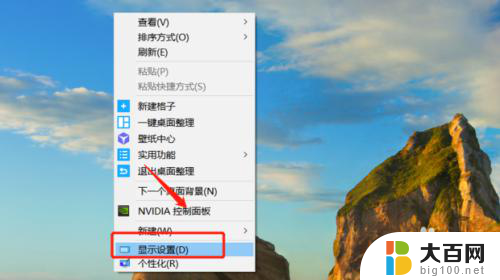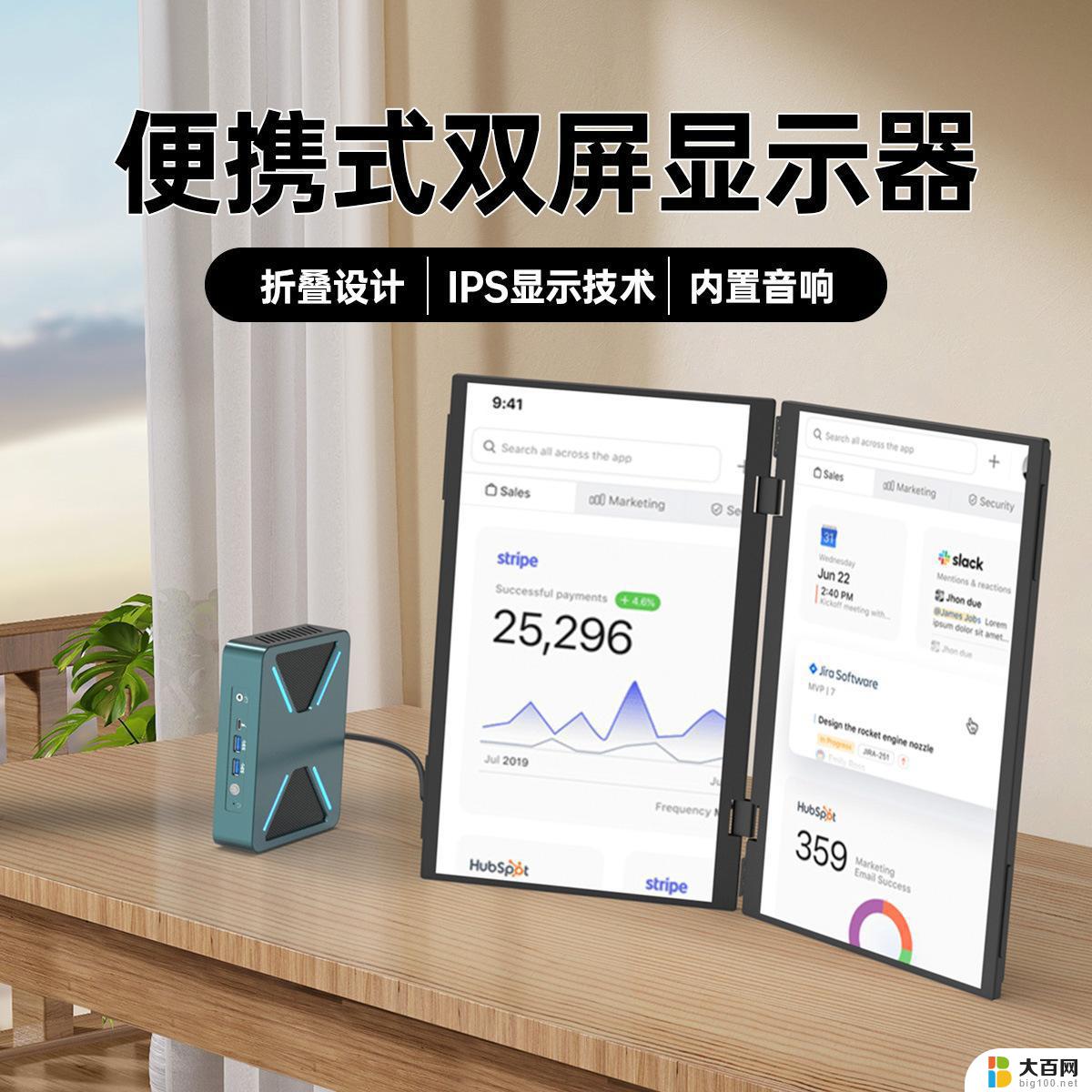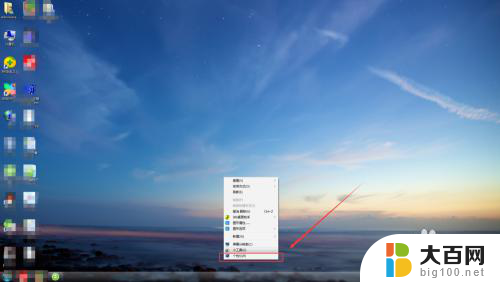电脑双显示屏主屏和副屏怎么设置 双屏幕电脑如何选择主显示器和副显示器
更新时间:2023-12-21 08:45:14作者:yang
在现代科技的发展下,电脑双显示屏已经成为越来越多用户的选择,双屏幕电脑不仅可以提高工作效率,还能提供更广阔的工作空间。对于新手来说,如何正确设置主显示器和副显示器却是一个令人困惑的问题。在本文中我们将探讨如何选择主显示器和副显示器,以及设置方法和技巧。无论您是想扩展工作空间还是提高多任务处理能力,本文将为您提供一些建议和指导。
方法如下:
1.打开电脑进入系统后,点击左下角的win图标。在上方的选项内,选择设置的图标进入。
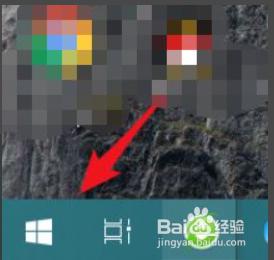
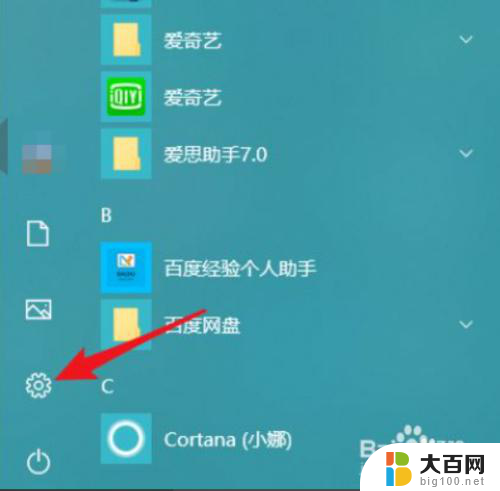
2.
进入Windows设置界面后,点击系统的选项。选择显示设置,在多显示器设置下方。选择复制这些显示器。


3.在弹出的窗口中,选择保存更改的选项。

4.保存后,在显示界面。选择需要设置主屏幕的显示器。选择完毕后,勾选设为主显示器的选项即可。


以上就是电脑双显示屏主屏和副屏设置的全部内容,如果您遇到这种情况,可以按照以上方法解决,希望对大家有所帮助。